
Πίνακας περιεχομένων:
- Συγγραφέας John Day [email protected].
- Public 2024-01-30 08:37.
- Τελευταία τροποποίηση 2025-01-23 14:39.

Είμαι φοιτητής NMCT στο Howest Kortrijk (Βέλγιο) και ως μέρος των εξετάσεων έπρεπε να κάνουμε ένα τελικό έργο. Έφτιαξα το "Nevera", ένα εργαλείο που θα σας βοηθήσει να θυμηθείτε όλα όσα υπάρχουν στο ψυγείο σας. Με τη βοήθεια ενός σαρωτή γραμμωτού κώδικα, θα πρέπει να σαρώσετε τα προϊόντα που μπαινοβγαίνουν στο ψυγείο σας. Αυτά τα προϊόντα θα αποθηκευτούν σε μια βάση δεδομένων MySQL και θα εμφανίζονται σε έναν ιστότοπο, ώστε να γνωρίζετε πάντα τι υπάρχει στο ψυγείο σας. Στον ιστότοπο θα βρείτε επίσης μια λίστα αγορών, όπου μπορείτε να προσθέσετε ή να αφαιρέσετε προϊόντα που πρέπει να πάρετε από το παντοπωλείο και υπάρχει επίσης μια σελίδα όπου μπορείτε να αναλύσετε τις προηγούμενες θερμοκρασίες στο ψυγείο σας.
Μπορείτε να βρείτε το χαρτοφυλάκιό μου εδώ.
Βήμα 1: Υλικά


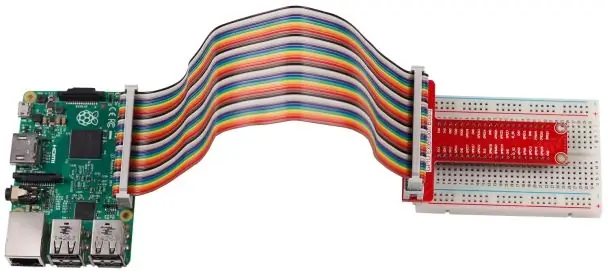

·
- 1 x Rasperry Pi 3
- 1 x κάρτα SD
- 1 x Σαρωτής γραμμωτού κώδικα USB
- 1 x οθόνη LCD
- 1 x Ποτενσιόμετρο
- 1 x Αισθητήρας θερμοκρασίας
- 1 x Breadboard
- Αντίσταση 10kOhm
- Ξύλο και εργαλεία
Βήμα 2: Καλωδίωση
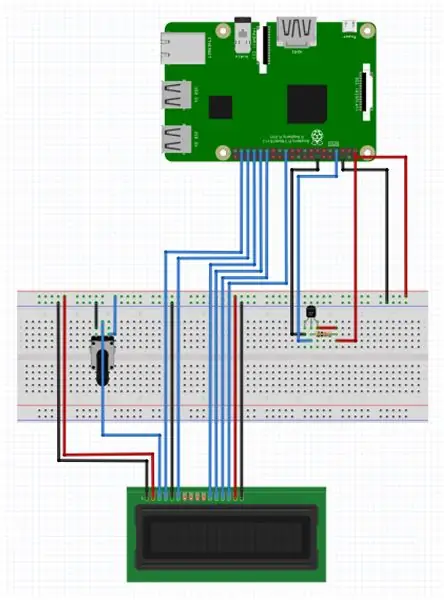
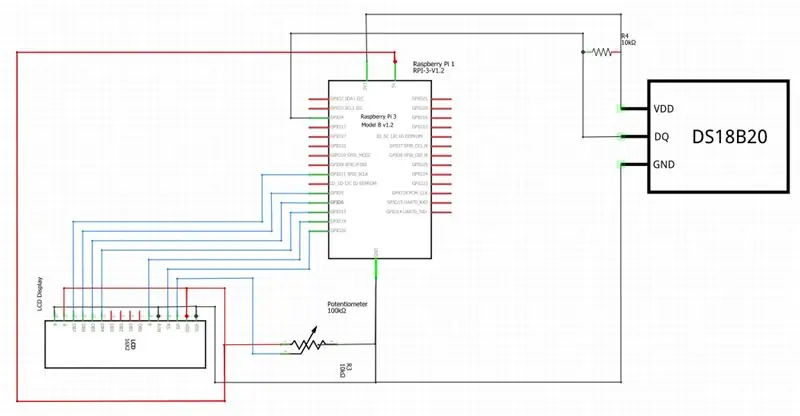
Μπορείτε να δείτε μια καλή επισκόπηση της καλωδίωσης στις παραπάνω εικόνες ή στο συνημμένο που ονομάζεται Nevera_schema.fzz. Η επέκταση.fzz μπορεί να εκτελεστεί στο πρόγραμμα Fritzing, το οποίο είναι δωρεάν.
Η θύρα USB από το Raspberry Pi συνδέεται με τη USB από το σαρωτή γραμμωτού κώδικα.
Βήμα 3: Βάση δεδομένων
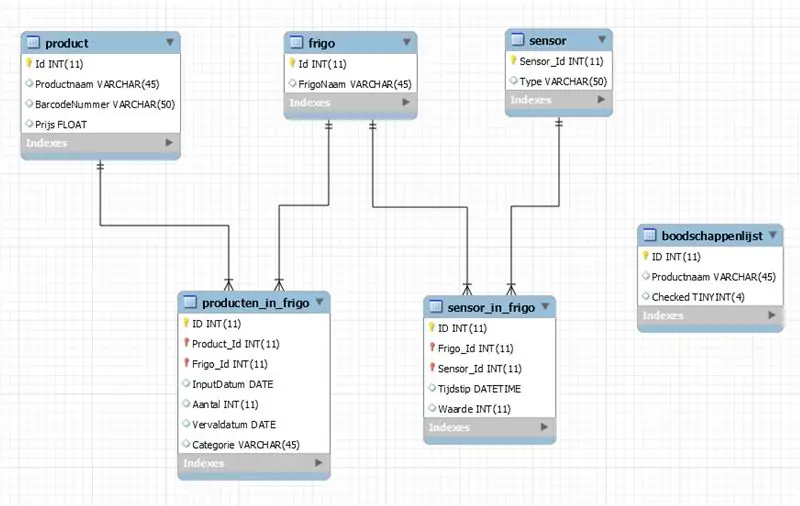
Αυτή είναι η κανονικοποιημένη βάση δεδομένων μου στο MySQL. Περιλαμβάνει 6 πίνακες:
Προϊόν: Εδώ θα βρείτε τα δεδομένα όλων των πιθανών προϊόντων.
Frigo: Εδώ θα βρείτε όλα τα ψυγεία, ώστε να έχετε περισσότερα από ένα ψυγεία.
Αισθητήρας: Εδώ θα βρείτε τον αισθητήρα σας.
Producten_in_frigo: Εδώ θα βρείτε τις πληροφορίες για όλα τα προϊόντα που είναι πραγματικά στο ψυγείο σας.
Sensor_in_frigo: Εδώ θα βρείτε τα μετρημένα δεδομένα από τον αισθητήρα θερμοκρασίας μέσα στο ψυγείο σας.
Boodschappenlijst: Εδώ θα βρείτε τα δεδομένα από τη λίστα αγορών.
Βήμα 4: Ιστότοπος
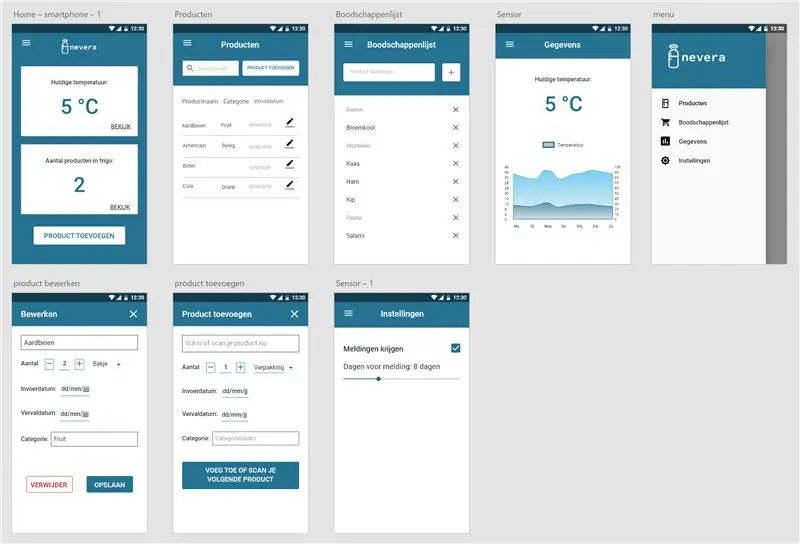
Πρώτα έφτιαξα ένα σχέδιο για κινητά στο Adobe XD, όπου επέλεξα το χρωματικό μου σχέδιο και τις γραμματοσειρές που ήθελα να χρησιμοποιήσω, ώστε να καταλάβω πώς θέλω να φαίνεται ο ιστότοπός μου.
Στη συνέχεια προσπάθησα να το αναδημιουργήσω σε html και css σε έναν ιστότοπο που ανταποκρίνεται.
Βήμα 5:
Μετά το σχεδιασμό, έπρεπε να εισαγάγω πραγματικά δεδομένα στον ιστότοπό μου χρησιμοποιώντας Flask και MySQL. Διάβασα επίσης τα δεδομένα μου από τη θερμοκρασία μου και τα έδειξα σε ένα γράφημα.
Εδώ είναι ο κωδικός μου:
github.com/NMCT-S2-Project-I/project-i-Judithvanass
Βήμα 6: Στέγαση


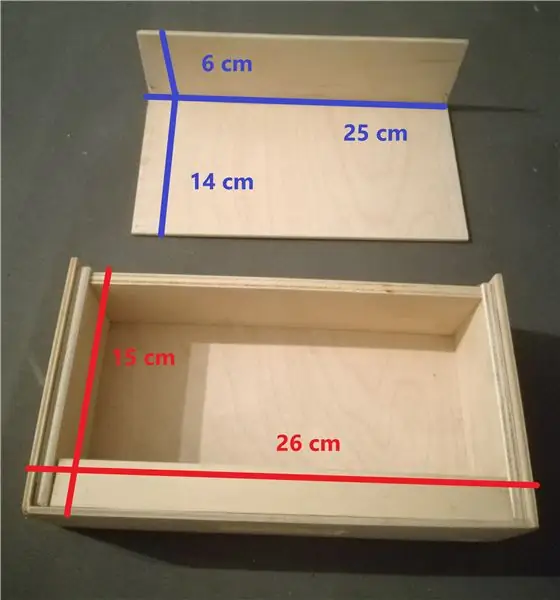

Χρησιμοποίησα λίγο ξύλο που αρχικά ήταν συρτάρι από ένα κουτί που δεν χρησιμοποιήσαμε πια. Ο γείτονάς μου το έκοψε στη μέση και χρησιμοποίησε το άλλο μισό ως στέγη. Τρυπήσαμε μερικές βίδες για να βεβαιωθούμε ότι όλα έμειναν στη θέση τους. Έπειτα έκοψε μια τρύπα στο μέγεθος της οθόνης μου LCD. Τελικά άνοιξε μια τρύπα στο μπροστινό μέρος, το οποίο έβγαλα σε μια μεγαλύτερη τρύπα για περισσότερα καλώδια. Για να κλείσει ολόκληρο, άνοιξε δύο μικρές τρύπες στο πίσω μέρος, ώστε να μπορώ να το ανοίξω και να το κλείσω γυρίζοντας μερικές βίδες στο ξύλο.
Αυτό δεν είναι ένα ακριβές σχέδιο, μπορείτε να βάλετε το έργο σας σε όποιο κουτί θέλετε.
Συνιστάται:
Σπιτικό ψυγείο / ψυγείο Peltier με ελεγκτή θερμοκρασίας DIY: 6 βήματα (με εικόνες)

Σπιτικό ψυγείο / ψυγείο Peltier με ελεγκτή θερμοκρασίας DIY: Πώς να φτιάξετε ένα σπιτικό θερμοηλεκτρικό ψυγείο / μίνι ψυγείο Peltier DIY με ελεγκτή θερμοκρασίας W1209. Αυτή η ενότητα TEC1-12706 και το εφέ Peltier καθιστούν το τέλειο πιο δροσερό DIY! Αυτό το εκπαιδευτικό είναι ένα βήμα-βήμα σεμινάριο που σας δείχνει πώς να φτιάξετε
Ελεγχόμενο από τη θερμοκρασία εμβόλιο & ψυγείο ινσουλίνης: 9 βήματα (με εικόνες)

Ελεγχόμενο από τη θερμοκρασία εμβόλιο & ψυγείο ινσουλίνης: Η διατήρηση της ψυχρότητας σώζει ζωές Στον αναπτυσσόμενο κόσμο, τα εμβόλια είναι η πρώτη γραμμή άμυνας έναντι επικίνδυνων ασθενειών όπως ο Έμπολα, η γρίπη, η χολέρα, η φυματίωση και ο δάγκειος για να αναφέρουμε μερικές. Μεταφορά εμβολίων και άλλων σωτηρίων υλικών, όπως
Φρουρά ψυγείου: Υπενθύμιση κλεισίματος πόρτας για το ψυγείο σας: 6 βήματα

Guardυγείο: Υπενθύμιση κλεισίματος πόρτας για το ψυγείο σας: Μερικές φορές όταν βγάζω πολλά πράγματα από το ψυγείο, δεν έχω ελεύθερο χέρι να κλείσω την πόρτα και τότε η πόρτα μένει ανοιχτή για μεγάλο χρονικό διάστημα. Μερικές φορές όταν χρησιμοποιώ πάρα πολύ δύναμη για να κλείσω την πόρτα του ψυγείου, αναπηδά, αλλά δεν μπορώ να το παρατηρήσω
Σύστημα ασφαλείας αναγνώρισης προσώπου για ψυγείο με Raspberry Pi: 7 βήματα (με εικόνες)

Σύστημα ασφάλειας αναγνώρισης προσώπου για ψυγείο με Raspberry Pi: Περιήγηση στο διαδίκτυο ανακάλυψα ότι οι τιμές των συστημάτων ασφαλείας κυμαίνονται από 150 $ έως 600 $ και άνω, αλλά δεν μπορούν όλες οι λύσεις (ακόμη και οι πολύ ακριβές) να ενσωματωθούν με άλλες έξυπνα εργαλεία στο σπίτι σας! Για παράδειγμα, δεν μπορείτε να ορίσετε
Φορητό μίνι ψυγείο DIY: 19 βήματα (με εικόνες)

Φορητό μίνι ψυγείο DIY: Μου αρέσει πάντα να πίνω παγωμένη κόκα κόλα. Αλλά όταν πηγαίνω για μια έξοδο, δεν υπάρχει πλέον καμία ευκαιρία να πάρω την παγωμένη κόκα κόλα. Έτσι ήθελα σοβαρά να έχω ένα φορητό μίνι ψυγείο, ώστε να μπορώ να το μεταφέρω, όπου κι αν πάω. Έχω περάσει από μερικά βίντεο στο YouTube και
